使用しているパソコンのOS、Windowsが32bitか64bitかを調べる方法です。
アプリやドライバーをダウンロードする際に使用しているBitが32bitか64bitかが、
分からない場合に役に立つ調べ方です。
調べ方は何種類かあるので、ご自身が使いやすいのを参考にして下さい。
2クリックで使用Bit数を速攻調べる方法!
左下のスタートボタンを『右クリック』しシステムを開きます。
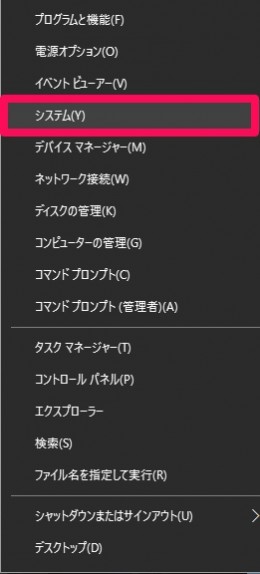
システムの種類を見ます、ここに32bitか64bitか表記されています。
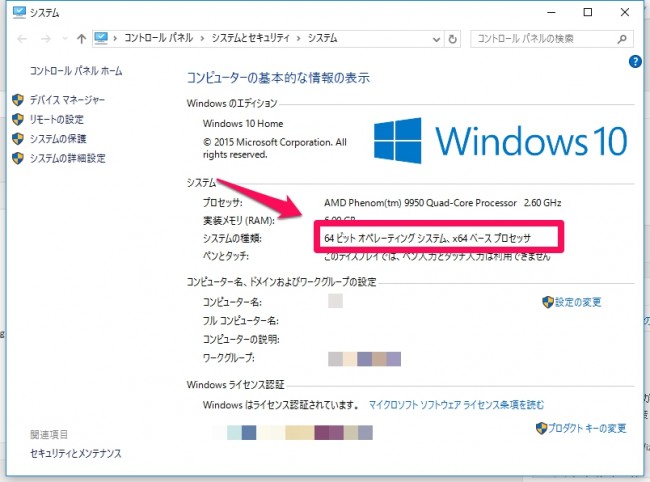
以上でわずか2クリックだけで、使用しているWindowsのBit数を確認する方法でした。
設定からBit数を調べる方法
スタートボタンをクリックし『設定』を開きます。
設定の『システム』をクリックし開きます。
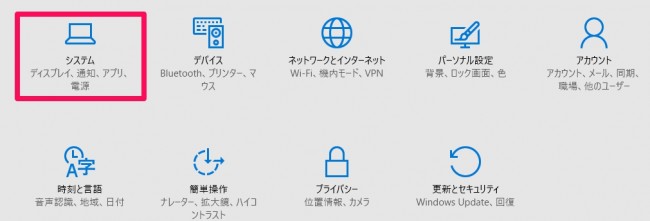
左のメニューの一番下にある『バージョン情報』をクリックし開きます。
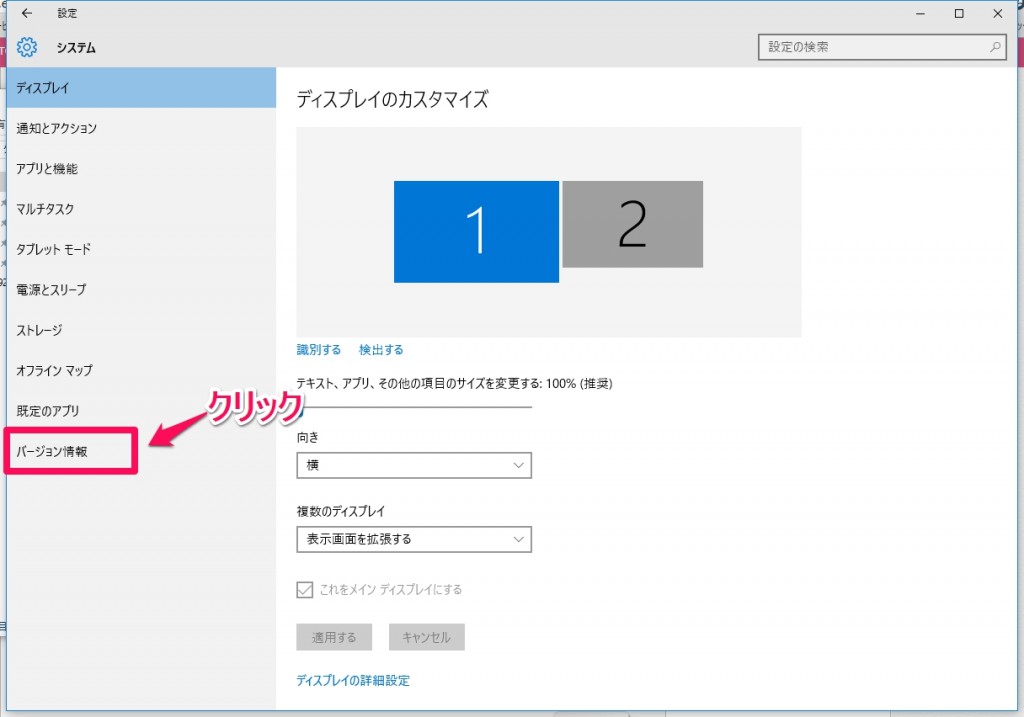
システムの種類に現在使用しているOSのBit数が表示されます。
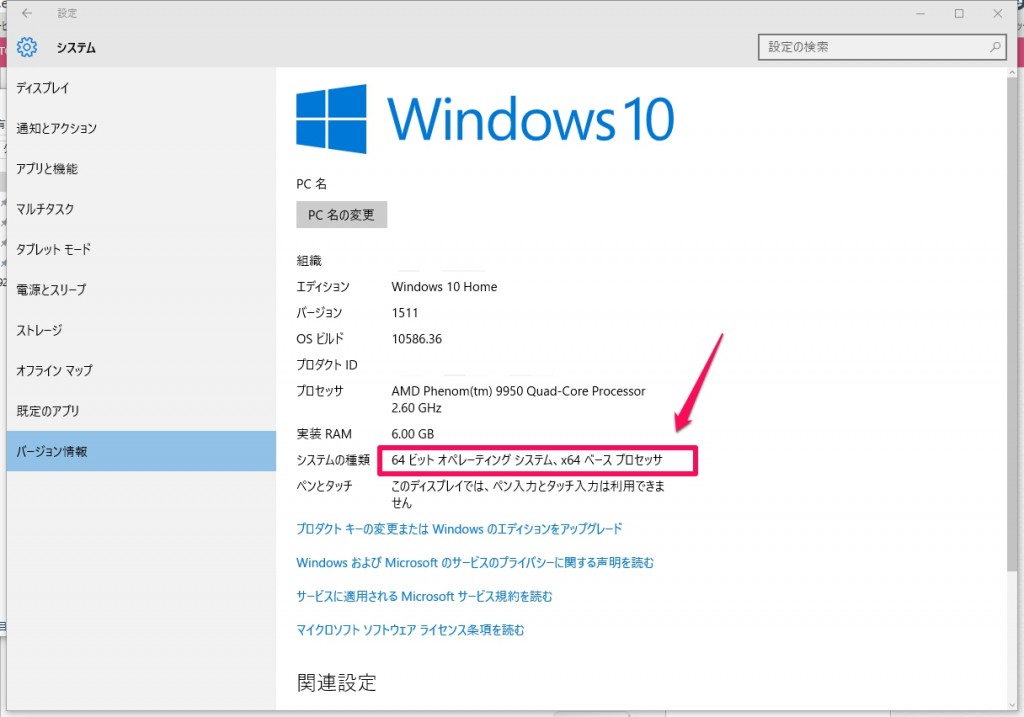
以上が設定からWindowsの使用しているBit数の確認方法でした。
コントロールパネルからBit数を調べる方法
コントロールパネルを開きます。
スタートボタンを『右クリック』し『コントロールパネル』で開けます。
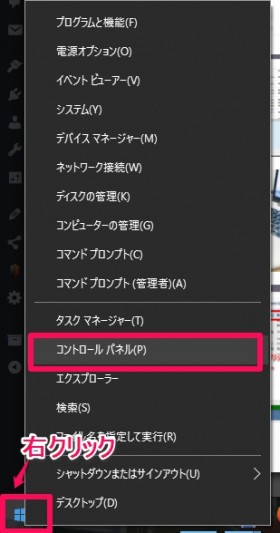
システムとセキュリティをクリックします。
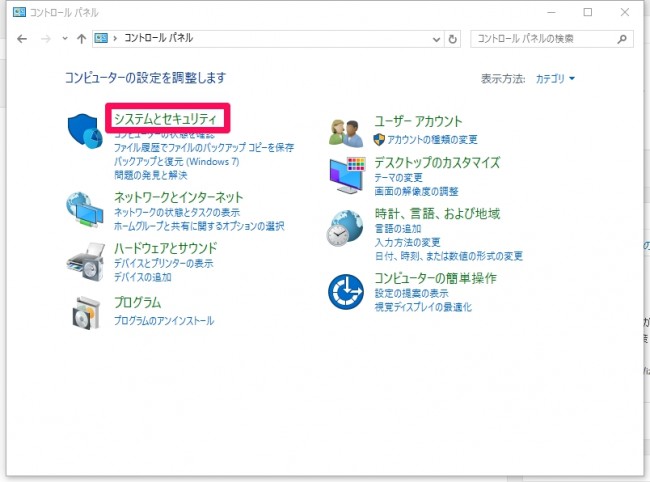
システムをクリックします。
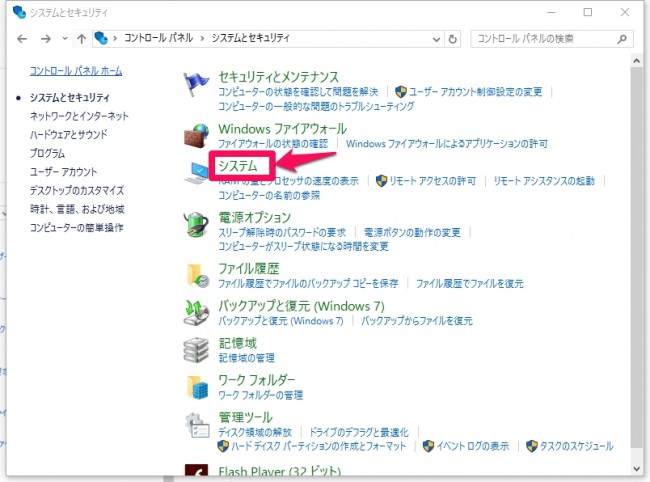
システムの種類に現在使用しているOSのBit数が表示されます。
以上でコントロールパネルから現在使用しているOSのBit数の確認方法でした。
ついでにWindowsのプロダクトキーが分からなくなった場合に役に立つ
WindowsのプロダクトキーをWindows Product Key Viewerを使い調べる方法
まとめ
現在使用している、WindowsのBit数の定番の確認方法として3種類くらいあります。
一番簡単なのが『スタートボタンを『右クリック』→『システム』
その他は『設定』から『バージョンの確認』、『コントロールパネル』からから『システムとセキュリティ』→『システム』
なにかと使用しているのが32bitか64nitかを知っておくと、アプリやドライバーをダウンロードする際には役に立ちます。
私は2クリックでbit数を確認する方法が一番のお気に入りです。
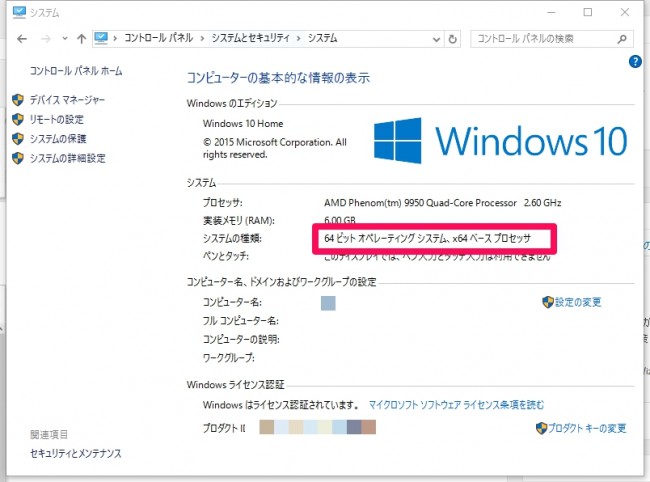

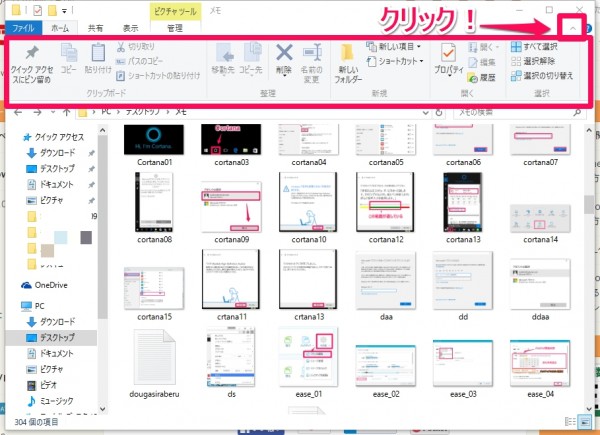
コメント